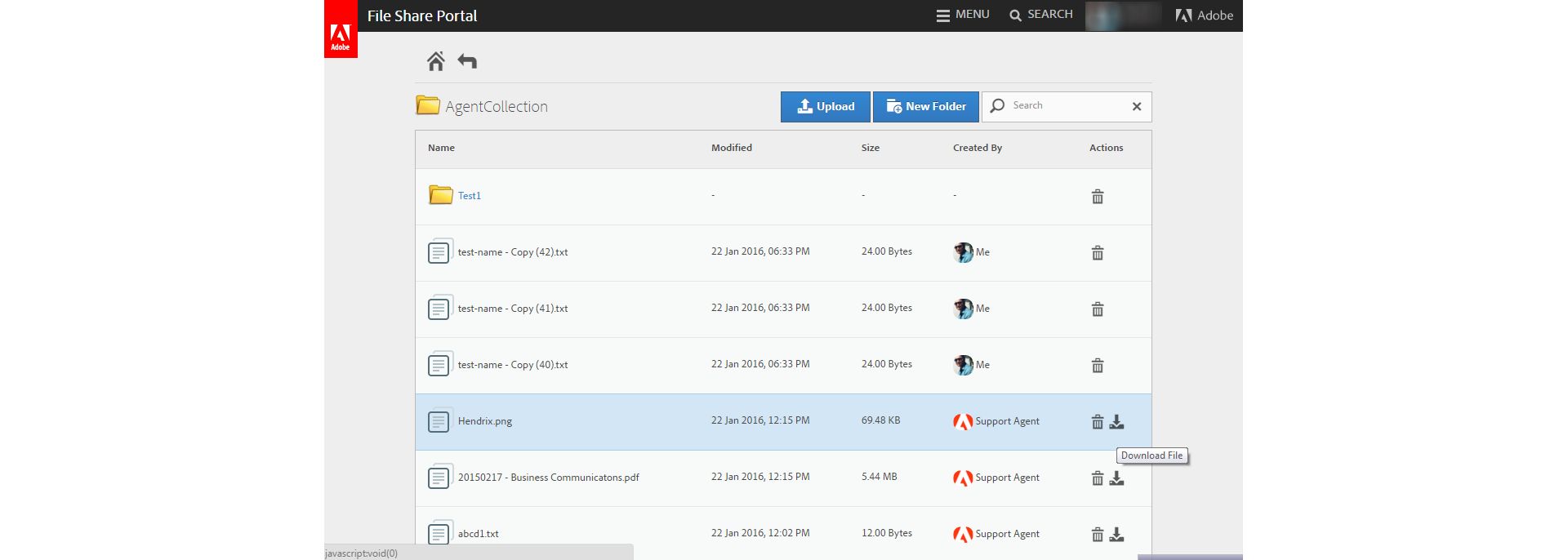单击在电子邮件中收到的门户链接。
上次更新日期:
2021年4月29日
为了与 Adobe 客户支持代理交换大文件(每个文件大于 10 MB 且小于 1 GB),Adobe 提供了一个名为文件共享的门户。
- 只能由支持代理触发对文件共享门户的初次访问。
- 您会收到一封含链接的激活电子邮件。
- 需要使用您的 Adobe ID 登录并接受条款和条件以激活您的文件共享门户帐户。
- 您可以上载文件以便与支持代理共享,以及下载由支持代理共享的文件。
- 文件在首次上载后的一个月内可用。如果您的问题得到解决,则可以手动删除不再需要的文件或完整文件夹。
激活您的文件共享门户帐户
-
-
使用您的 Adobe ID 登录。
-
接受条款和条件。
-
将显示文件共享门户的主页。
添加新文件夹
要添加新文件夹,请执行以下操作:
-
在文件共享门户主页上,单击新建文件夹以创建一个新文件夹。
-
在创建新文件夹对话框中,输入文件夹的名称,然后单击创建。
为 Adobe 支持代理上载文件
要为 Adobe 支持代理上载文件,请执行以下操作:
-
单击上载以上载您的文件。
您可以同时上载多个文件。也可以将文件拖放到文件夹中。
下载由 Adobe 支持代理上载的文件
注意:
您可以从门户仅下载那些由 Adobe 支持代理上载的文件。
-
选择要下载的文件。
-
在操作列下,单击下载图标以下载文件。
文件将下载到您的本地系统上。
删除现有的文件或文件夹
要删除现有的文件或文件夹,请执行以下操作:
-
选择要删除的文件或文件夹。
-
在操作列下,单击删除图标。
-
在删除文件对话框,单击是以删除文件或文件夹。